Οι φάκελοι $Windows.~ BT και $Windows.~WS βρίσκονται στον δίσκο που έχετε εγκαταστήσει τα Windows, που συνήθως είναι ο C. Αυτούς τους φακέλους είναι ασφαλές να τους διαγράψετε αλλά για να τους δείτε πρώτα θα πρέπει να ρυθμίσετε κατάλληλα το File Explorer αφού παραμένουν κρυφοί από προεπιλογή.
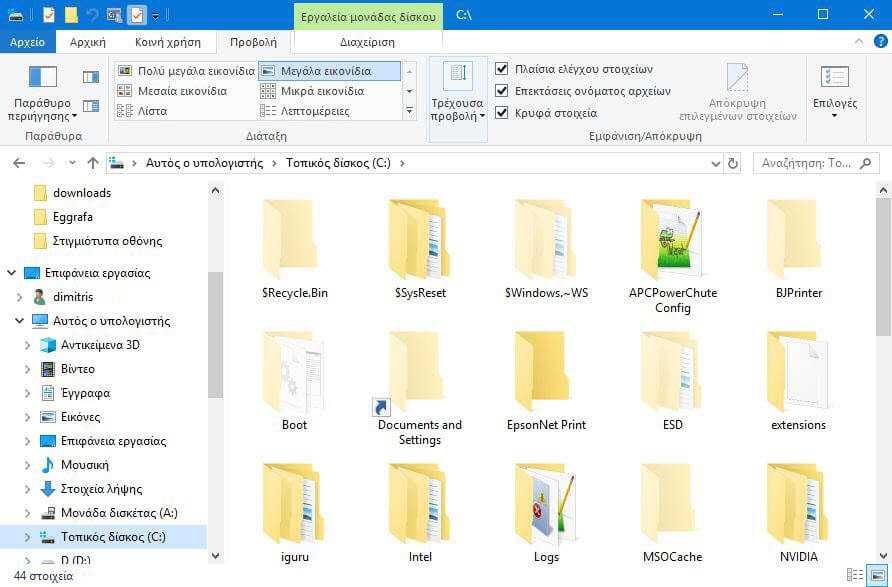
Οι συγκεκριμένοι φάκελοι δημιουργήθηκαν από το λειτουργικό σύστημα Windows 10, όταν κάνετε αναβάθμιση της εγκατάστασης των Windοws 10 στην πιο πρόσφατη έκδοση. Για παράδειγμα, αυτοί οι φάκελοι δημιουργούνται κατά την πιο πρόσφατη αναβάθμιση Fall Creators Update.
Ο φάκελος $WINDOWS.~BT περιέχει αρχεία από την προηγούμενη έκδοση των Windοws 10, που απαιτούνται για να επιστρέψετε στην προηγούμενη έκδοση. Τα αρχεία εγκατάστασης που χρησιμοποιούνται από το Windοws setup ή το Media Creation Tool αποθηκεύονται στον φάκελο $Windows.~WS.
Εάν η μονάδα που φιλοξενεί το σύστημά σας έχει θέμα ελεύθερου χώρου και δεν θέλετε να γυρίσετε πίσω στην προηγούμενη εγκατάσταση ή έκδοση των Windows, μπορείτε να προβείτε στην διαγραφή αυτών των φακέλων. Προσοχή, τη στιγμή που θα διαγράψετε αυτούς τους φακέλους, δεν μπορείτε να επιστρέψετε στην προηγούμενη έκδοση των Windοws 10. Αλλά πώς μπορείτε να διαγράψετε με ασφάλεια του φακέλους $WINDOWS.~BT και $WINDOWS.~WS στα Windοws 10;
Εάν είστε ικανοποιημένοι με την τρέχουσα έκδοση των Windοws 10, μπορείτε να διαγράψετε τους συγκεκριμένους φακέλους για να ελευθερώσετε χώρο στο δίσκο. Θα πρέπει να χρησιμοποιήσετε το ενσωματωμένο εργαλείο Εκκαθάρισης δίσκου για την διαγραφή τους με ασφάλεια. Δείτε πως ακριβώς πρέπει να το κάνετε.
Βήμα 1: Ανοίξτε αυτόν τον file explorer. Κάντε δεξί κλικ στη μονάδα δίσκου όπου είναι εγκατεστημένα τα Windοws 10 και, στη συνέχεια, κάντε κλικ στην επιλογή Ιδιότητες για να ανοίξετε το παράθυρο διαλόγου ιδιοτήτων.
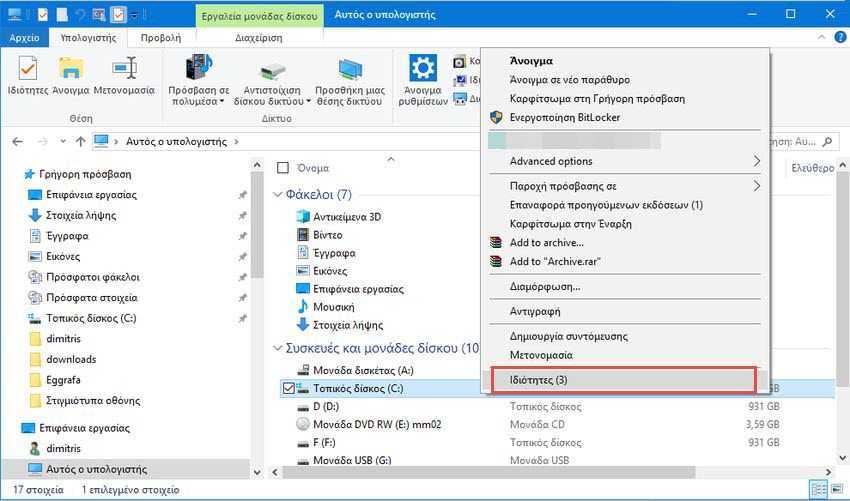
Βήμα 2: Στην καρτέλα “Γενικά”, κάντε κλικ στο κουμπί “Εκκαθάριση δίσκου”. Αυτό θα ανοίξει το εργαλείο εκκαθάρισης δίσκου.
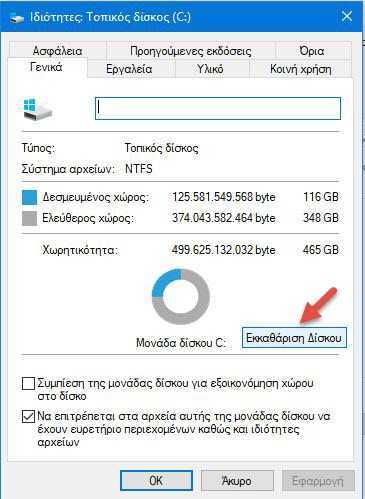
Βήμα 3: Όταν εμφανιστεί το ακόλουθο παράθυρο διαλόγου της εκκαθάρισης δίσκου, κάντε κλικ στο κουμπί “Εκκαθάριση αρχείων συστήματος”.
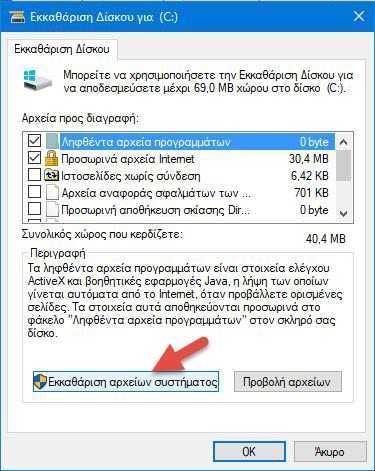
Βήμα 4: Τέλος, επιλέξτε το “Προηγούμενη(ες) εγκατάστασης(εις) των Windows” και το “Προσωρινά αρχεία εγκατάστασης των Windows”. Κάντε κλικ στο κουμπί ΟΚ.
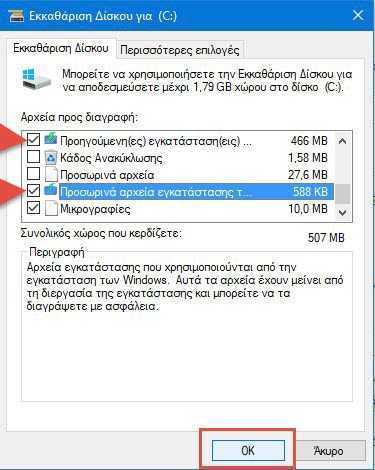
Όταν δείτε το παράθυρο διαλόγου επιβεβαίωσης, κάντε κλικ στο κουμπί “Διαγραφή αρχείων”. Το εργαλείο Εκκαθάριση Δίσκου θα διαγράψει τους φακέλους $WINDOWS.~ BT και $WINDOWS.~WS, μαζί με όλα τα αρχεία σε αυτούς τους φακέλους.
Αξίζει να σημειωθεί ότι η επιλογή Προηγούμενη(ες) εγκατάστασης(εις) των Windows διαγράφει τον φάκελο $Windows.~BT και τον φάκελο Windows.old. Ενώ η επιλογή Προσωρινά αρχεία εγκατάστασης των Windows διαγράφει το φάκελο $Windows.~WS.
Να θυμάστε ότι τα Windows 10 θα δημιουργήσουν αυτόματα αυτούς τους φακέλους και πάλι την επόμενη φορά, όταν θα κάνετε αναβάθμιση των Windows 10 σε νεότερη έκδοση. Επαναλάβετε και τότε αυτά τα ίδια βήματα για να τα διαγράψετε και πάλι.



